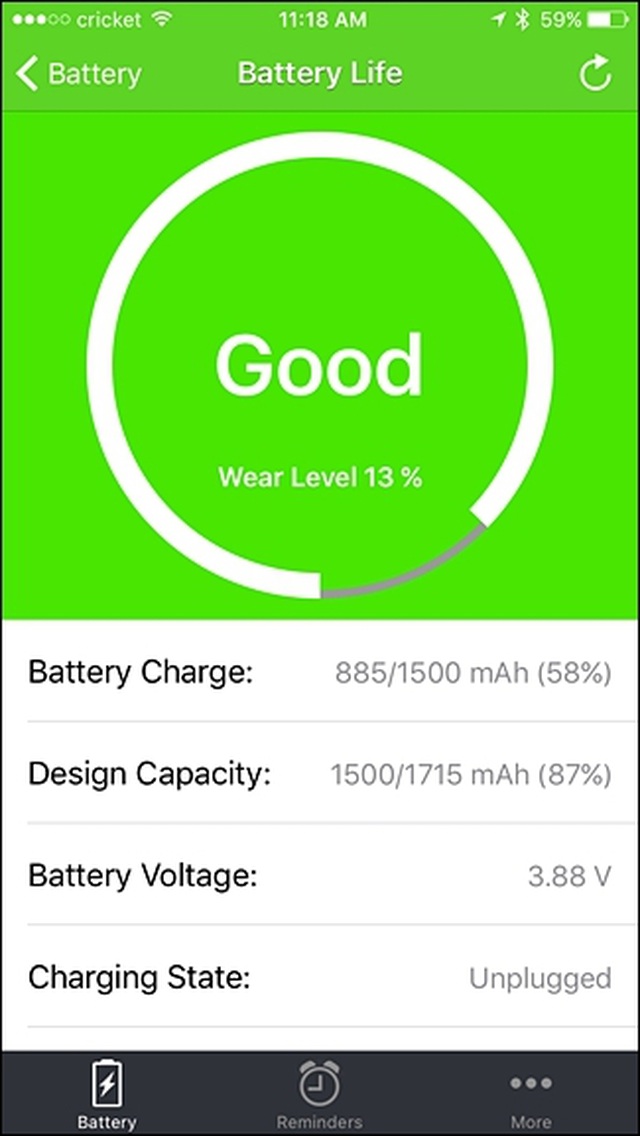چگونه بفهمیم باتری گوشی ایفون سالم است؟ به نظر میرسد که تمام نظریههای توطئه درباره کاهش سرعت گوشیهای قدیمی اپل، به نوعی به حقیقت تبدیل شد. ظاهرا اپل در iOS مکانیسمی را تعبیه کرده است که اگر باتری تلفن خراب شده باشد و دیگر قادر به تأمین قدرت قابل اعتماد برای عملکرد تلفن نباشد، عملکرد سختافزاری را محدود میکند.
چگونه سلامتی باتری آیفون در iOS را بررسی کنیم؟
به نظر میرسد که تمام نظریههای توطئه درباره کاهش سرعت گوشیهای قدیمی اپل، به نوعی به حقیقت تبدیل شد. ظاهرا اپل در iOS مکانیسمی را تعبیه کرده است که اگر باتری تلفن خراب شده باشد و دیگر قادر به تأمین قدرت قابل اعتماد برای عملکرد تلفن نباشد، عملکرد سختافزاری را محدود میکند.
اما مشکل این تئوری کجاست؟ اپل فراموش کرد که به مشتریان بگوید که این اتفاق میافتد بنابراین، بعضی از کاربران بر این باور بودند که باید گوشی جدیدتری را تهیه کنند. اپل چندین بار بهخاطر بروز این مشکل اقدام به عذر خواهی کرد. این کمپانی در iOS 11.3، قابلیتی را پیشبینی کرده است که به وضوح به کاربران اجازه میدهد تا میزان سلامت باتری آیفون خود را بررسی کنند.
اما اگر شما تمایلی به استفاده از این قابلیت محدود کننده را نداشته باشید، و یا فقط بخواهید از شارژ کامل گوشی خود استفاده کنید اما با ریاستارتهای گاهبهگاه مواجه شوید، چاره کار چیست؟ انجام این کار نیز نیز امکانپذیر است. در ادامه این مطلب به نحوه انجام این کار میپردازیم؛ با ما همراه باشید.
-
دسترسی به زیر منوی سلامت باتری
اگر شما از کاربران آیفون 6 یا نسخههای بالاتر آن باشید، باید بدانید که در حال حاضر یک ویژگی به نام Battery Health در iOS 11.3، برای مشاهده اطلاعات مربوط به باتری اضافه شده است. برای دسترسی به آن باید از مسیر زیر اقدام کنید:
Settings > Battery > Battery Health
-
سلامت و عملکرد باتری را بررسی کنید
در اینجا، ما یک صفحه بسیار ساده و در عین حال آموزنده داریم. شما بهراحتی میزان سلامت باتری تلفنهمراه خود را مشاهده خواهید کرد و همچنین میتوانید ببینید که آیا در عملکرد آن ضعفی وجود دارد یا خیر.
از جمله پیامهایی که در این صفحه دریافت خواهید کرد عبارتند از:
Your battery is currently supporting normal peak performance.
این پیام به این معنی است که باتری کاملا سالم بوده، ظرفیت آن بیش از 80 درصد است و ویژگی مدیریت عملکردی برای گوشی شما اعمال نشده است.
This iPhone has experienced an unexpected shutdown because the battery was unable to deliver the necessary peak power. Performance management has been applied to help prevent this from happening again. Disable…
مسائل مختلفی موجب نمایش این پیام میشود، از جمله آسیبدیدگی باتری و یا شرایط آب و هوایی نامناسب. اگر شما همچنان این پیام را مشاهده میکنید، احتمالا باید باتری خود را چک کنید.
Your battery’s health is significantly degraded. An Apple Authorized Service Provider can replace the battery to restore full performance and capacity. More about service options…
شما زمانی این پیام را مشاهده میکنید که حداکثر ظرفیت باتری به زیر 80 درصد کاهش یافته است. در این حالت جایگزین کردن باتری به احتمال زیاد باعث بهبود قابل توجه عملکردش خواهد شد.
This iPhone is unable to determine battery health. An Apple Authorized Service Provider can service the battery. More about service options…
برای نمایش این پیام نیز دو دلیل وجود دارد. اول اینکه شما در نمایندگی غیر مجاز باتری جدید را دریافت کردهاید و یا اینکه سن باتری زیاد است.
-
کنترل جریان گوشی
اگر تلفنهمراه شما بهدلیل خرابی و یا مشکلات باتری دچار ریاستارتهای پیدرپی شده باشد، بهطور خودکار عملکرد گوشی را کاهش میدهد تا از بروز این اتفاق در آینده جلوگیری شود. شما میتوانید Performance Manager، یا همان مدیریت عملکرد را غیر فعال کنید.
-
زمان تغییر باتری
اگر میزان باتری شما کمتر از 80 درصد باشد یا اگر معیار مناسب را در این زیرمنوها نیافتید، زمانش رسیده است تا به فروشگاههای مجاز اپل مراجعه کرده و باتری تلفنهمراهتان را تعویض کنید.
روش های فهمیدن اینکه باتری گوشی ایفون سالم است
روش های مختلفی برای تست سلامت باتری آیفون ها وجود دارد که میتوانید از آن ها استفاده به عمل آورده و وضعیت باتری آیفون خود را مورد ارزیابی قرار دهید. در این مطلب میخواهیم به معرفی بهترین روش های تست و بررسی سلامت باتری آیفون های اپل بپردازیم.
جنس باتری هایی که در گوشی های موبایل از آن ها استفاده میشود، لیتیوم یونی است. باتری های لیتیوم یونی در حال حاضر بهترین نوع از باتری های قابل شارژ هستند و تکنولوژی بهتری در این زمینه معرفی نشده که جایگزین باتری های لیتیوم یونی شود. آیفون های اپل هم از همین نوع باتری ها بهره میبرند، اما باتری های لیتیوم یونی یک اساسی دارند و آن مربوط به کم شدن توان و ظرفیت آن ها با گذر زمان میشود! متاسفانه این مسئله امری اجتناب ناپذیر هست و تمام باتری های لیتیوم یونی با گذر زمان و قرارگیری در سیکل های شارژ متعدد به تدریج ظرفیت و توان خود را از دست خواهند داد.
البته این مسئله با سرعت بسیار پایینی رخ میدهد و باتری های لیتیوم یونی بعد از گذشت چند سال ظرفیتشان ممکن است در حدود 20 الی 40 درصد کاهش پیدا کند. در این مواقع خواهد بود که شما نیاز به تعویض باتری گوشی خواهید داشت. اما یک سوال جالب! چطور میتوانیم سلامت باتری آیفون خود را بررسی کنیم؟ به بیان دیگر چطور میتوانیم بفهمیم که باتری آیفون ما چقدر از توان و ظرفیت اصلی و اولیه خود را از دست داده است؟ خوشبختانه روش های خاصی برای انجام این بررسی وجود دارد که در ادامه این مطلب میخواهیم به آموزش آن ها بپردازیم.
بررسی سلامت باتری آیفون از طریق منوی تنظیمات
سیستم عامل iOS این قابلیت را دارد که در مواقع بحرانی هشداری برای نشان دادن وضعیت عملکرد نه چندان خوب باتری آیفون را در منوی تنظیمات گوشی ارائه کند. بنابراین شما میتوانید به منظور تست و بررسی سلامت باتری آیفون خود از این ویژگی سیستم عامل iOS استفاده کنید. بدین منظور کافیست وارد بخش Settings شده و گزینه Battery را انتخاب نمایید. اگر در این بخش هشداری با عنوان نمایش داده شده در عکس زیر دیدید، بدان معنا است که باتری آیفون شما دچار مشکل شده و نیاز به تعویض یا سرویس شدن دارد. اما اگر هیچ عبارت مشابه عبارت زیر در مسیر یاد شده وجود نداشت، باتری آیفونتان مشکلی ندارد. متاسفانه در این روش جزئیات دقیق باتری ارائه نمیشود و این موضوع اصلا جالب نیست. لازم به اشاره است که در جدیدترین نسخه های سیستم عامل iOS، اپل بخشی تحت عنوان Battery Health را هم به منوی تنظیمات این سیستم عامل اضافه کرده که با مراجعه به آن میتوانید ظرفیت و وضعیت عملکرد باتری دستگاه را مشاهده و بررسی کنید. این ویژگی هنوز در مرحله بتا (Beta) قرار دارد اما بسیار کاربردی خواهد بود.
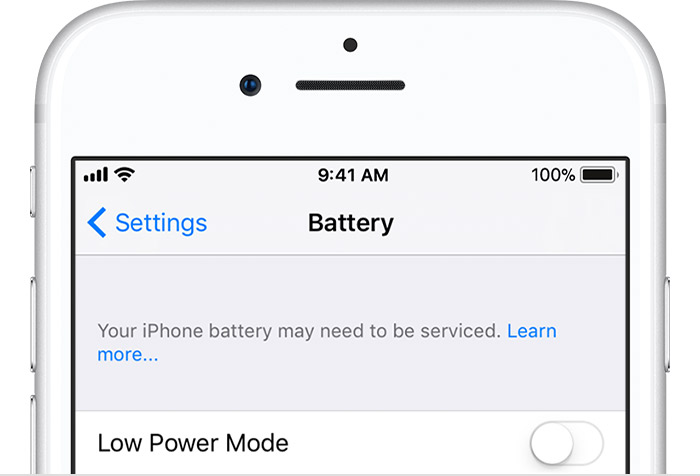
بررسی سلامت باتری آیفون با برنامه Console App در مک بوک ها
اگر به مک بوک های اپل دسترسی داشته باشید، با استفاده از برنامه Console App میتوانید سلامت و وضعیت باتری آیفونتان را بررسی کنید. برنامه Console App به طور پیش فرض روی مک بوک های اپل نصب است، بنابراین برای اجرای آن نیازی به دانلود و نصب برنامه وجود ندارد. کافیست نام آن را در مک بوک خود جستجو کنید و سپس آن را اجرا نمایید. سپس آیفونتان را با کابل مناسب به مک بوک متصل کنید. حالا مثل عکس فوق در بخش بالا و سمت راست برنامه Console App و فیلدی که در این قسمت ارائه شده است، عبارت batteryhealth را تایپ کنید (دقت کنید که فاصلهای برای تایپ لغات وجود نداشته باشد).
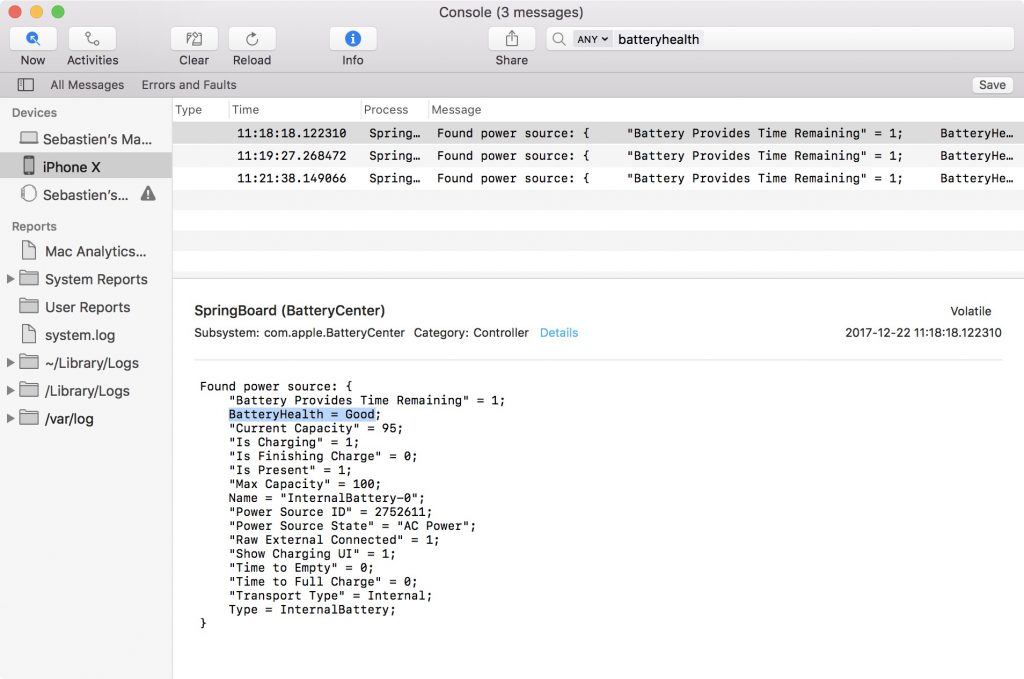
مشاهده خواهید کرد که جزئیات دقیق وضعیت باتری آیفون توسط برنامه مذکور نمایش داده میشود. در قسمتی که در عکس فوق مشخص کردهایم میتوانید وضعیت کلی باتری را مشاهده کنید که عبارت Good به معنای خوب بودن وضعیت آن است. درست در زیر همین عبارت یک جمله با عنوان Current Capacity و یک عدد در کنار آن نمایش داده شده که این عدد ظرفیت عملی و فعلی باتری آیفونتان را نشان میدهد. در این مثال عدد 95 ارائه شده که نشان میدهد باتری لیتیوم یونی آیفون ما هنوز 95 درصد از ظرفیت اسمی اولیه خود را دارد و فقط 5 درصد از ظرفیت آن کاسته شده است. بنابراین استفاده از برنامه Console App یکی از بهترین روش های تست و بررسی سلامت باتری آیفون های اپل خواهد بود.
بررسی سلامت باتری آیفون با برنامه coconutBattery
یکی دیگر از بهترین روش هایی که با آن میتوانید وضعیت باتری آیفون خود و حتی باتری مک بوک تان را بررسی کنید، مربوط به استفاده از برنامه coconutBattery میشود. برای استفاده از این برنامه هم نیازمند در اختیار داشتن یک مک بوک خواهید بود. متاسفانه این برنامه به طور پیش فرض در مک بوک نصب نیست و باید آن را دانلود و نصب کنید. پس از نصب برنامه آن را اجرا کنید و آیفونتان را با کابل مناسب به مک بوک متصل نمایید. در این شرایط میتوانید وضعیت باتری آیفونتان را بررسی کنید. برای انجام این کار از تب فوقانی برنامه گزینه iOS Device را انتخاب کنید. مشاهده خواهید کرد که جزئیات باتری آیفون نمایش داده میشوند.
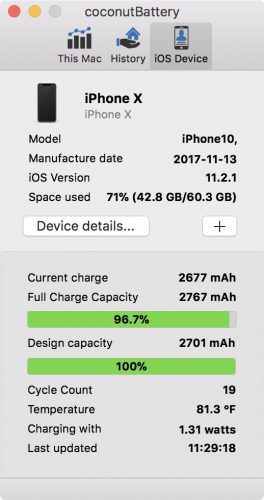
گزینه Full Charge Capacity که در این مقال مقدار آن بر روی 96.7 درصد قرار دارد، ظرفیت عملی و فعلی باتری آیفونتان را نشان میدهد. یعنی در این مثال باتری لیتیوم یونی آیفون ما چیزی در حدود 3.3 درصد ظرفیت اصلی خود را از دست داده است. با مراجعه به بخش This Mac هم میتوانید وضعیت باتری مک بوک خود را بررسی کنید. بنابراین اگر به مک بوک های اپل دسترسی دارید، برنامه coconutBattery میتواند گزینه خوبی برای تست و بررسی سلامت باتری آیفون باشد.
اپلیکیشن های خاصی هم برای آیفون های اپل ارائه شدهاند که قابلیت نمایش ظرفیت باتری گوشی را خواهند داشت. با نصب این اپلیکیشن ها در آیفونتان میتوانید وضعیت باتری آن را بررسی کنید. یکی از بهترین اپلیکیشن هایی که در این راستا قادر به استفاده از آن هستید، اپلیکیشن Battery Life Doctor است. پس از نصب این برنامه، به طور خودکار وضعیت عملکرد باتری دستگاه و ظرفیت اسمی و عملی آن با هم مقایسه میشوند و اپلیکیشن مذکور به شما میگوید که آیا وضعیت باتری گوشی مناسب است یا خیر! در مقال ما وضعیت باتری آیفون مناسب (Good) نمایش داده شده، بنابراین میتواند نتیجه گرفت که افت توان شارژدهی باتری گوشی به اندازهای نبوده که نیاز به تعویض داشته باشد.
اگر باتری آیفون وضعیت خوبی نداشت چه کنیم؟
اگر بعد از بررسی های لازم به این نتیجه رسیدید که باتری آیفون شما وضعیت خوبی ندارد بهتر است به فکر تعویض آن باشید. تعویض باتری آیفون ها یکی از رایج ترین تعمیرات این گوشی های موبایل محسوب میشود و هر چند سال یک بار باید انجام گیرد. خوشبختانه هزینه تعویض باتری آیفون ها خیلی زیاد نیست و شما با صرف مبلغ معقولانهای قادر به انجام این کار خواهید بود. نکتهای که باید برای تعویض باتری آیفون حتما به آن دقت کنید مربوط به بکارگیری یک باتری اورجینال و اصل در گوشی میشود که بتواند انرژی مورد نیاز دستگاه را با بهترین کیفیت ممکن تامین کند. متاسفانه این روزها باتری های فیک و جعلی زیادی در بازار عرضه میشوند.
فراموش نکنید که یک باتری جعلی و فیک علاوه بر اینکه کیفیت عملکرد مطلوبی نخواهد داشت، حتی میتواند خطرآفرین هم شود و ریسک بروز حوادثی همچون آتش گرفتن و انفجاری موبایل (به ویژه در حین شارژ) را افزایش دهد. بنابراین حتما تعویض باتری آیفون خود را با مرجعی قابل اعتماد واگذار کنید.
تست باتری آیفون از طریق رابط کاربری یا اپلیکیشن
مشکلات باتری موبایل بزرگترین دغدغه آشنای کاربران تلفن همراه بوده و هست. و چگونگی بررسی وضعیت سلامت باتری نیز سئوالی است که همیشه ذهنها را به خود مشغول کرده است. البته با کم شدن عمر گوشی این مساله اجتنابناپذیر خواهد بود و خوشبختانه شرکتهای بزرگ تولیدکننده مثل اپل برای کسب رضایت مشتریان، راهکارهایی را برای حل آن در اختیار کاربران قرار داده اند. اپل دستگاهی را در گوشیهای خود قرار داده که به این وسیله کاربران میتوانند وضعیت سلامت باتری را بررسی کنند. در این مقاله قصد دارم روش های افزایش درصد سلامت باتری آیفون را از طریق نرم افزار ios و اپلیکیشنهای مرتبط توضیح دهم.
آیفونها با چه نوع باتری کار میکنند؟
همانطور که می دانید باتریهای آیفون از نوع لیتیوم یونی هستند. آن ها به راحتی شارژ می شوند و از مزیت هایی که نسبت به نوع های سنتی دارند، میتوان به شارژ سریعتر و عمر طولانیتر اشاره کرد. زیرا آن ها با تکنولوژی فست شارژ استفاده میکنند. چگالی باتریهای لیتیوم یونی بالا است، بنابراین می توانند چندین بار شارژ شوند. باتری لیتیوم یونی می تواند 150 وات ساعت برق را در خود نگهداری کند.
تست باتری آیفون از طریق سیستم عامل ios
ساده ترین روش تست به وسیله نرم افزار ios گوشی است. کاربرانی که با ios11.3 کار می کنند، می توانند از این گزینه استفاده کنند، در غیر این صورت با به روزرسانی سیستم عامل این امکان فعال می شود. این روش به نصب نرم افزاری نیاز ندارد. اپل این ویژگی را در گوشیهای آیفون قرار داده است تا وضعیت سلامت باتری گوشی را نظارت کند. در ادامه مرحله به مرحله روش های تست باتری آیفون را از طریق ای او اس انجام می دهیم.
بخش تنظیمات، گزینه باتری
در قسمت باتری، نمودار وضعیت باتری را مشاهده می کنید. می توانید این آمار را براساس زمان و تاریخ دلخواه تنظیم کنید، مثلا وضعیت باتری آیفون طی 24 ساعت گذشته چگونه بوده است. و همچنین این گزارش به شما کمک میکند تا بررسی کنید که کدام برنامهها باتری بیشتری مصرف می کنند.
قسمت باتری، Battrey health
این صفحه اطلاعاتی درباره حداکثر ظرفیت باتری و توان آن گزارش میدهد. Maximum capacity حداکثر ظرفیت و عملکرد باتری را نسبت به روز اول اعلام میکند . وقتی دستگاه موبایل را خریداری می کنید، ظرفیت باتری 100 درصد است اما به طور طبیعی با گذر زمان ظرفیت باتری کم تر می شود. و در صورتیکه قسمت optimized battery charging را فعال کنید. آیفون از وضعیت عملکرد روزانه باتری گوشی آگاه شده و طبق آن اطلاعاتی را گزارش می دهد. اپل ادعا می کند که تلفن های آیفون بعد از 500 بار شارژ، باتری ها 80 درصد ظرفیت را دارند.
Peak Perfomance
این گزینه در صفحه Battrey health وجود دارد. به این معنی که باتری با حداکثر توان کار میکند. از طریق آن میتوانید عملکرد باتری گوشی را در دست داشته باشید. Peak performance انرژی کافی را برای انجام کارهای سخت ذخیره می کند، تا توان لازم برای انجام آن را داشته باشد. این ویژگی از IOS 11.3 در دسترس کاربران است.
روش تشخیص زمان تعویض باتری آیفون
بخش Capability peak performance عملکرد باتری شما را گزارش می دهد. پیام دستگاه را مطالعه کرده و نسبت به آن اقدام کنید. برخی پیامهای دستگاه شامل موارد زیر است:
- این گوشی به طور غیر منتظرهای خاموش شده است زیرا باتری توان پشتیبانی را ندارد.
با دیدن این پیام شما باید به این موضوع پی می برید که گوشی شما با مشکل خرابی باتری مواجه شده است،
یا اگر باتری صحیح و سالم کار کند ممکن است این پیام را دریافت کنید:
- باتری دستگاه از حداکثر توان پشتیبانی میکند
اگر ظرفیت باتری گوشی آیفون کمتر از 80 درصد باشد این پیام را دریافت می کنید:
- باتری دستگاه آیفون معیوب است، لطفا به مراکز خدمات مجاز اپل مراجعه کنید و باتری را تعویض کرده تا عملکرد و ظرفیت باتری بهینه شود.
معرفی اپلیکیشنهای کاربردی برای نظارت بر باتری گوشیهای آیفون
در این قسمت قصد دارم لیستی از برنامه های کاربردی نظارت بر باتری موبایل را به شما معرفی دهم تا بتوانید وضعیت باتری دستگاه را بررسی کنید و قدمی مفید برای بهینه سازی آن بردارید.
برنامه Battrey Life
Battrey life یکی از کاربردیترین برنامه های ios برای بررسی وضعیت باتری در اپل واچ و آیفون است . این برنامه زمان اجرای برنامه، گزارش برنامههای جفت شده، اعلانهای سفارشی شده ، میزان شارژ باتری در اپل واچ و آیفون شامل اعلان میزان کم شدن باتری، را گزارش میدهد.
برنامه Battrey Saver
این برنامه فوق العاده، وضعیت باتری دستگاه آیفون را گزارش می دهد. از طریق برنامه Battrey saver به برنامههایی که بیشترین فضای دستگاه را اشغال کردند، دسترسی پیدا می کنید. برنامه Battrey saver راهکارهای پیشنهادی و کلیدی برای بهبود وضعیت باتری دستگاه را به شما پیشنهاد میدهد.
برنامه Battrey life Doctor pro
علت نامگذاری برنامه batrrey life doctor pro این است که مانند یک پزشک وضعیت باتری دستگاه را آنالیز میکند. به این صورت که وضعیت باتری، حافظه و فضای ذخیره سازی را میتوانید از طریق داشبورد بررسی کنید. سپس راهکارهایی را برای افزایش عمر باتری دستگاه توصیه میکند. و مراحل گام به گام پاکسازی فضای حافظه گوشی را به شما آموزش می دهد.
دانلود برنامه Battrey life Doctor pro
برنامه Battrey HD
برنامه Battrey HD یکی از برنامههای کاربردی برای افرادی است که پادکست و موسیقی زیاد گوش می دهند. اگر در کلاسهای آنلاین شرکت میکنید، به آنالیز وضعیت باتری بیشتر نیاز دارید، زیرا ممکن است وسط کلاس درس، گوشی خاموش شود. شما از این طریق می توانید پی ببرید که مدت زمان باقی مانده برای گوش دادن به موسیقی یا پادکست، عکس و فیلم گرفتن و یا تماشای فیلم چقدر است. با این روش میزان کار با گوشی را مدیریت کنید تا باتری دستگاه ذخیره شود.
برنامه Magic Battrey
این برنامه میزان باتری دستگاههای ورودی به آیفون شامل هدفونهای بلوتوثی را گزارش میدهد. برنامه Magic Battrey یکی از روشهای کاربردی نظارت بر وضعیت باتری مصرفی دستگاه است. به این صورت که عملکرد برنامهها را تحت نظارت قرار می دهد.
برنامه Saver and wifi Analyzer Battrey
برنامه Battrey saver – wifi analyzer یک آنالیزگر عالی برای بررسی وضعیت باتری گوشیهای آیفون است. و وضعیت باتری را براساس میزان مصرف گزارش می دهد. همچنین این برنامه توصیه هایی را برای افزایش عمر باتری دستگاه آیفون به کاربران میدهد. برای بررسی وضعیت عملکرد گوشی می توانید تستهای سختافزاری بگیرید. ویژگی های کاربردی که این برنامه دارد، می توان به مشعل سه بعدی و چراغ قوه اشاره کرد.
دانلود برنامه Saver and wifi Analyzer Battrey
برنامه Battrey Care
رابط کاربری این برنامه بسیار ساده طراحی شده است و این امکان را به کاربران میدهد تا از وضعیت باتری گوشی مطلع شوند. گزارش این برنامه به شما کمک میکند تا بتوانید به درستی از باتری آیفون خود محافظت کنید. برنامه Battrey care رایگان نیست و زبان های انگلیسی،آلمانی، فرانسوی، چینی، و بیشتر را پشتیبانی میکند.
برنامه Zen battery
این برنامه وضعیت باتری گوشی را براساس کارکردها گزارش می دهد. شما می توانید مدت زمان مکالمات تلفنی، گوش دادن به موسیقی یا پادکست، تماشای فیلم، وبگردی را از این برنامه مشاهده کنید. و با این اطلاعات می توانید زمان استفاده را به خوبی مدیریت کنید. مزیتی که برنامه Zen battery دارد، هشدار اتمام شارژ باتری دستگاه است به این صورت که وقتی شارژ گوشی تکمیل شد، آلارمی به صدا در میآید و این نکته باعث می شود گوشی بیش از حد نیاز، شارژ نشود.
راهکارهای کلیدی برای افزایش طول عمر باتری موبایل
تا این جا با روشهای متعدد تست وضعیت سلامت باتری آیفون آشنا شدید. حالا در ادامه قصد دارم چندین راهکار برای افزایش battery health را آموزش دهم، تا بتوانید طول عمر باتری گوشی آیفون خود را افزایش دهید. البته نکاتی مانند طریقه نگهداری گوشی آیفون به دوام آن نیز کمک می کند.
1. سیستم عامل را همیشه به روزرسانی کنید
به روزرسانی سیستم عامل در افزایش عملکرد دستگاه و باتری تاثیرگذار است. راحتترین کار این است که شما به روزرسانی خودکار را فعال کنید.
2. روشنایی نمایشگر را تنظیم کنید
تنظیم نور یکی از روشهای کاربردی برای افزایش دوام باتری است. به خصوص گوشیهای جدید صفحه نمایش بزرگتر و روشنی بیشتری دارند. به این صورت عمل کنید. به قسمت تنظیمات وارد شوید، گزینه Accessibility را انتخاب کرده، Display& Text Size را ضربه بزنید. در این قسمت Auto-Brighness را فعال کنید. از این روش گوشی، متناسب به وضعیت نور فضا، نور صفحه نمایشگر را تنظیم می کند.
3. گزینه Low power mode عمر باتری گوشی را در دست دارد
حالت کممصرف، بهترین گزینه برای صرفهجویی در عمر باتری گوشی است. به این صورت می توانید از آن استفاده کنید. به قسمت تنظیمات وارد شوید، به باتری ضربه بزنید و Low power mode را فعال کنید. هر زمان که باتری آیفون به 20 درصد رسید، فعالیت حالت کم مصرف آغاز میشود. این گزینه را می توانید به صورت دستی یا خودکار فعال کنید. با این روش باتری دستگاه، فقط کارهای ضروری را انجام می دهد، به این معنی که برنامههای پس زمینه غیر فعال میشود.
4. مسیریابها به شدت عمر باتریها را کم میکنند
اگر هر روز برای رفتن به محل کار از مسیریابها برای دستیابی به نقاط خلوتتر استفاده میکنید، به این نکته بیشتر توجه داشته باشید، که مسیریابها باتری گوشی را به شدت کم میکنند، بنابراین قبل از حرکت حتما گوشی را شارژ کنید و در صورتیکه که با مسیریابها کار ندارید، آن را خاموش کنید. به قسمت Settings وارد شوید، Privacy را انتخاب کرده سپس Location Services را غیرفعال کنید. با این روش انرژی زیادی از گوشی کم می شود. بهتر است برنامهها فقط به محضی که باز شدند از گوگل مپ جهت بگیرند. با این روش برنامهها همیشه در پسزمینه باتری را تخلیه نمیکنند.
5. نوتیفیکیشن گوشی دشمن باتری گوشی موبایل
نوتیفیکیشنها نیز از باتری گوشی، انرژی میگیرند. تصور کنید همه اعلان برنامهها باز باشد و نمایشگر با هر نوتیفیکیشنی روشن شود، چه اتفاقی میافتد؟ قطعا باتری به مرور کم میشود. از بخش تنظیمات به اعلانات وارد شوید. زمان نمایش را میتوانید براساس باز شدن قفل گوشی، همیشه و هرگز انتخاب کنید. راه دیگر به این صورت است که شما اعلان برنامهها را جداگانه تنظیم کنید. در قسمت پایین صفحه لیستی از برنامهها را مشاهده میکنید. برنامه مد نظرتان را انتخاب کنید. در این قسمت اعلانها را می توانید براساس نوع استایل بنر، صدا و نمایش بنر تنظیم کنید.
6. Airplane معجزه میکند
اگر آیفون دارید حتما از این گزینه استفاده کنید، این ویژگی مناسب سفرها و مواقعی است که برق ندارید، به این صورت که با فعال کردن این حالت، تمام امکانات وای فای از دسترس خارج می شود، اما میتوانید با Imessage همچنان کار کنید. از قسمت تنظیمات، Airplane Mode را فعال کرده روی صفحه نمایشگر نماد هواپیما را مشاهده میکنید.
7. Wifi,Bluetooth را خاموش کنید
سیستمهای ارتباطی مثل بلوتوث و وای فای از باتری انرژی زیادی میگیرند. در صورتیکه نیاز ندارید وای فای و بلوتوث را خاموش کنید، زیرا گوشی مدام در حال جستجوی وای فای، بلوتوث و Air drop است. از قسمت تنظیمات Wifi & Bluetooth را غیرفعال کرده و از قسمت تنظیمات،General ,AirDrop را خاموش کنید.
8. دستیار آیفون siri
دستیار هوشمند اپل براساس فعالیتهای شما در قسمت Setting,Siri&Search پیشنهاداتی را ارایه می دهد. این جستجو، انرژی زیادی از گوشی صرف میکند. برای غیرفعال کردن آن از قسمت Siri Suggestion گزینههای پیشنهادات را برحسب نیاز تنظیم کنید.
9. برنامههای غیرضروری را بازبینی کنید
برنامه های گوشی را بازبینی کنید، اگر با مواردی مواجهه شدید که مدتهاست آن را باز نکردید، این نشانه غیرضروری بودن آنها است. و نگهداری از آنها، باتری گوشی را تخلیه میکند، زیرا بدون اینکه آگاه باشید، برنامههای گوشی در پسزمینه کار میکنند، پس موارد غیرضروری را پاک کنید، با این کار هم فضای بیشتری برای برنامههای مهمتر خالی کرده اید و از طرف دیگر باتری گوشی را بهینه میکنید.
10. آپدیتهای اتوماتیک را خاموش کنید
به روزرسانیها همیشه به عملکرد بهینه برنامهها کمک می کند، زیرا برنامه ها روان تر و راحت تر اجرا می شوند، اما به روزرسانی اتوماتیک برنامهها حسابی بر روی باتری گوشی تاثیر می گذارد، بنابراین بهتر است فقط در صورت نیاز آپدیت را فعال کنید، برای این منظور به قسمت Setting,App Store, App Updates مراجعه کرده آن را غیرفعال کنید.
Live Background .11 را غیرفعال کنید
پس زمینههای زنده گوشی بسیار زیبا هستند اما به شدت باتری گوشی را تحت تاثیر قرار می دهند. این تصاویر زیبا به دو طریق قدرت باتری گوشی را کم می کنند، زیرا از یک طرف نمایشگر مجبور است تصاویر زنده را نمایش دهد و از طرف دیگر این عمل به پردازنده فشار وارد می کند. بنابراین بهتر است از پس زمینه های ایستا استفاده کرده، به این صورت عمل کنید، از قسمت Setting,Wallpaper,Choose a new Wallpaper,stills، پس زمینه ثابت را انتخاب کنید. و بعد به Setting مجددا وارد شوید، از قسمت Accessibility آیکون سبزرنگ Motion را ضربه بزنید و Reduce Motion را غیرفعال کنید. با این عمل جلوه های ویژه تصاویر مثل پاراللکس حذف می شود.
12. ویبره (حالت لرزش) را خاموش کنید
آیا میدانستید که حالت لرزش گوشی عمر باتری دستگاه را کم میکند؟ زیرا به انرژی زیادی برای لرزش نیاز دارد، بنابراین ترجیحا از حالت سکوت یا Silent برای بیصدا کردن صدای زنگ موبایل استفاده کنید. برای این کار به قسمت Setting وارد شوید، Sound را ضربه بزنید و گزینههای Vibrate on ring و Vibrate on Silent را غیرفعال کنید.
آیا بررسی سلامت باتری آیفون کار ضروری است؟
بررسی سلامت باتری مثل معاینه پزشکی ضروری است، زیرا این تست، مشکلات باتری را مشخص میکند و مثل معاینه پزشکی، پس از تشخیص بیماری، راهکارهای درمانی را ارایه می دهد. ما در این مقاله اطلاعاتی درباره روش های کاربردی تست سلامت باتری آیفون در اختیار شما قرار دادیم ، امیدوارم این مقاله مورد استفاده شما قرار گرفته باشد.
برای تست باتری آیفون چهکار کنیم؟ برای تست باتری آیفون میتوانید وارد تنظیمات گوشی و سپس تنظیمات باتری شوید.
روش تشخیص زمان تعویض باتری آیفون چگونه است؟ خش Capability peak performance عملکرد باتری شما را گزارش می دهد.